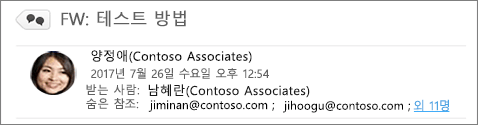전자 메일 메시지의 숨은 참조(블라인드 카본 복사본) 상자에 받는 사람의 이름을 추가하면 메시지의 복사본이 해당 받는 사람에게 전송되지만 해당 이름은 메시지의 다른 받는 사람에게 표시되지 않습니다.
숨은 참조 켜기
-
새 전자 메일 메시지를 만듭니다.
-
받는 사람의 줄 끝에서 숨은 참조를 선택합니다.
-
숨은 참조 상자에서 받는 사람을 추가하고, 메시지를 작성하고, 준비가 되면 보내기를 선택합니다.
숨은 참조 받는 사람 보기
메시지를 받는 사람은 보낸 사람이 숨은 참조 받는 사람을 추가했는지 확인할 수 없습니다. 보낸 사람만 보낸 모든 메시지가 기본적으로 저장되는 보낸 편지함 폴더에서 메시지를 열어 숨은 참조 받는 사람의 이름을 볼 수 있습니다.
-
보낸 편지함 폴더에서 보낸 메시지를 엽니다.
-
읽기 창에서 메시지의 머리글 구역을 봅니다.
팁:
-
받는 사람이 더 많은 경우 외 (받는 사람 수)명이 표시됩니다. 예를 들어 스크린샷에는숨은 참조 상자에 11개의 받는 사람이 더 나열되어 있는 11개의 더 많은 쇼가 있습니다.
-
더 많은 항목을 선택하여 메시지 헤더 섹션을 확장(열기)합니다.
-
기본적으로 숨은 참조 켜기
-
Outlook에서 Outlook 메뉴를 선택합니다.
-
설정을 선택한 다음 작성을 선택합니다.
-
작성 창에서 기본적으로 BCC 필드 표시 옵션을 사용하도록 설정합니다.